3DMax动画制作步骤介绍
设·集合小编 发布时间:2023-03-16 20:02:34 335次最后更新:2024-03-08 11:24:30
相信大家在学习3DMax的过程中会遇到很多自己不了解的功能和技巧,由于3DMax的软件功能过于强大,内容过于多,所以今天我就先给大家带来,3DMax动画制作步骤介绍,希望能帮助到大家,感兴趣的小伙伴可以了解一下。
工具/软件
电脑型号:联想(lenovo)天逸510s; 系统版本:Windows7; 软件版本:3DMax2012
方法/步骤
第1步
打开软件打开软件,将模型建立好,选中要进行动画效果的物体,点击下面的“自动关键帧”。

第2步
模型往前平移将“自动关键帧”上的时间块往前移动20帧,利用“移动”等工具将模型往前平移一段距离,注意在移动的时候,一点要选择对的位置轴,如果要网x轴移动,就只能选中x轴移动(只有x轴的线变成“黄色”),不能同时选中其他轴,这是为了防止在移动的过程中物体同时网几个方向伸展而导致出来的误差效果。


第3步
移动时间块将时间块根据需要往前移动20帧,再结合“移动”,“旋转”工具,“缩放”工具对飞机行驶的轨迹进行调整(注意一定要先移动时间块上的帧位置,再调整模型的位置等事情,不然将无法记录到模型的变化)。
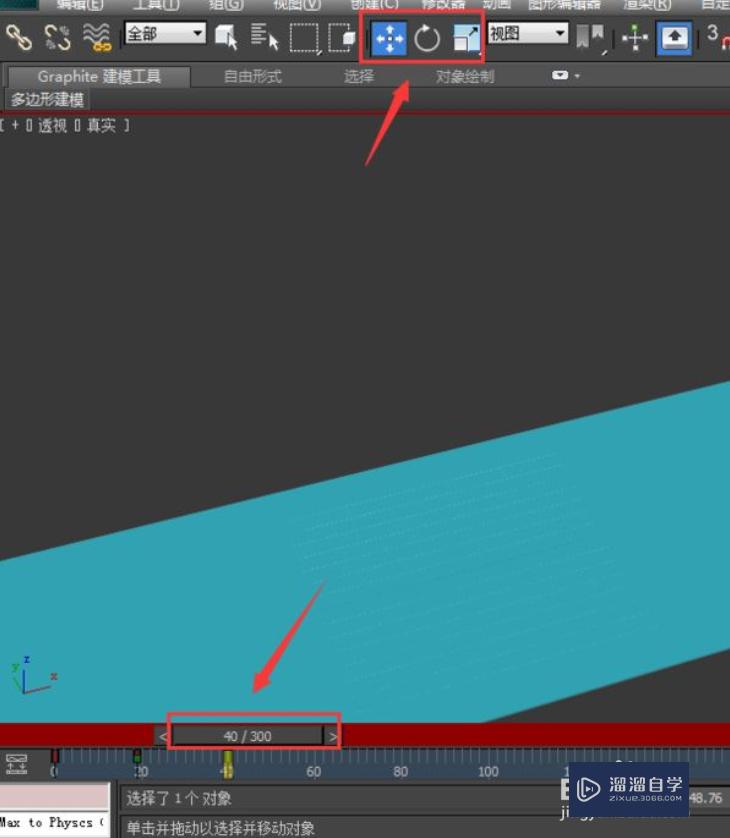
第4步
完成动画根据需求对模型进行动画的动作调整,移动时间块上的帧的位置。基本的动画操作就是这样做出来的。
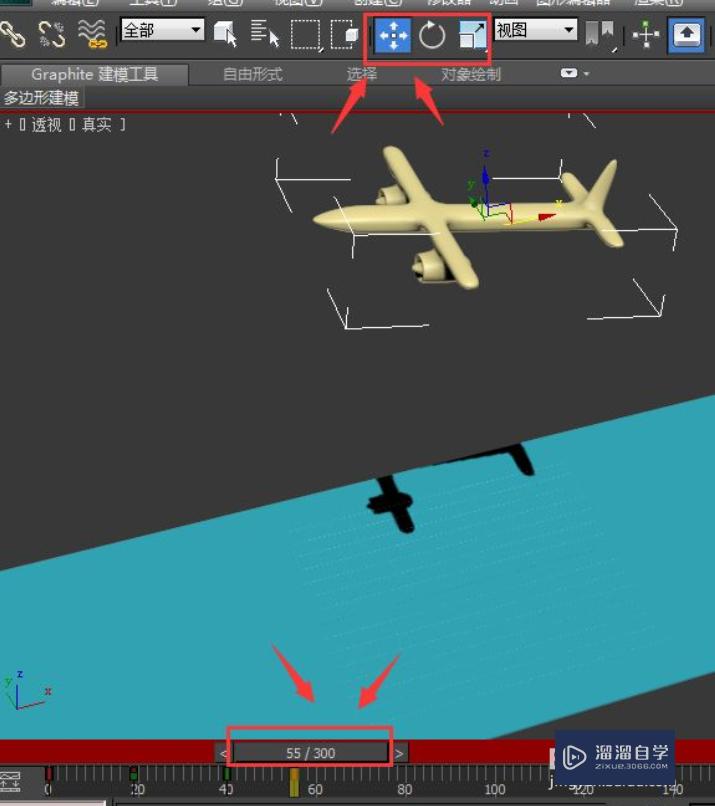
温馨提示
以上就是关于“3DMax动画制作步骤介绍”全部内容了,小编已经全部分享给大家了,还不会的小伙伴们可要用心学习哦!虽然刚开始接触3DMax软件的时候会遇到很多不懂以及棘手的问题,但只要沉下心来先把基础打好,后续的学习过程就会顺利很多了。想要熟练的掌握现在赶紧打开自己的电脑进行实操吧!最后,希望以上的操作步骤对大家有所帮助。
- 上一篇:3DMax如何制作十角星椎体?
- 下一篇:3DSMax如何做出反射效果?
相关文章
广告位


评论列表